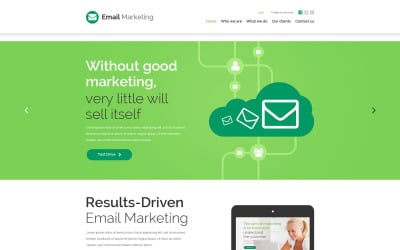
安装OpenMPI是一个相对复杂但有趣的过程,特别是如果你希望优化性能或在特定环境下工作。OpenMPI是一个高性能的消息传递库,是实施大规模并行计算的基础。下面是关于如何在Linux系统中安装和配置OpenMPI的详细指南。
1. 准备工作
检查环境: 在安装OpenMPI之前,确保你的系统中已经安装了基本的开发工具,如GCC编译器。可以通过gcc --version命令检查。 下载OpenMPI: 在OpenMPI的官方网站(https://www.open-mpi.org/)上下载*的稳定版本的源码压缩包,例如`openmpi-x.x.x.tar.gz`。2. 解压缩源码
将下载的OpenMPI包解压缩:
tar -xvf openmpi-x.x.x.tar.gz解压后会创建一个新的目录,例如openmpi-x.x.x。
3. 配置OpenMPI
进入解压出来的OpenMPI目录:
cd openmpi-x.x.x执行configure脚本,以适应你的特定系统需求。通常情况下,你可以简单地运行:
./configure --prefix=/usr/local/openmpi此选项将OpenMPI安装到/usr/local/openmpi目录中。可以通过不同的选项来自定义配置,比如指定不同的编译器或启用支持特定硬件的选项。常用选项包括CC、CXX、F77、FC用来指定C/C++和Fortran编译器,--enable-mpi-cxx等选项来启用C++绑定。
4. 编译和安装
配置完成后,使用make命令来编译源码。这一步骤可能需要几分钟时间,取决于你的系统性能:
make -j4-j4选项指定了使用4个线程进行编译,你可以根据你的CPU核心数适当调整。编译完成后,运行以下命令进行安装:
sudo make install需要管理员权限是因为我们将其安装到系统目录。
5. 配置环境变量
安装完成后,需要配置环境变量以便系统能找到OpenMPI的可执行文件和库。编辑~/.bashrc或~/.bash_profile文件,并添加以下行:
export PATH=/usr/local/openmpi/bin:$PATH export LD_LIBRARY_PATH=/usr/local/openmpi/lib:$LD_LIBRARY_PATH保存并关闭文件,然后刷新配置:
source ~/.bashrc6. 验证安装
通过运行以下命令来验证OpenMPI是否正确安装:
mpicc --version mpirun --version如果以上命令输出了OpenMPI的版本信息,则说明安装成功。
7. 测试OpenMPI
下面是一个简单的MPI程序示例,用于测试OpenMPI的安装:
创建一个hello_mpi.c文件:
#include <mpi.h> #include <stdio.h> int main(int argc, char argv) { MPI_Init(NULL, NULL); int world_size; MPI_Comm_size(MPI_COMM_WORLD, &world_size); int world_rank; MPI_Comm_rank(MPI_COMM_WORLD, &world_rank); printf("Hello world from processor %d of %d ", world_rank, world_size); MPI_Finalize(); return 0; }编译这个MPI程序:
mpicc -o hello_mpi hello_mpi.c运行程序:
mpirun -np 4 ./hello_mpi-np 4选项指定程序运行的进程数。程序的每个进程应该在终端输出一行。
8. 常见问题和故障排除
编译错误: 如果在编译OpenMPI时遇到错误,首先检查你的编译器版本是否与OpenMPI兼容。你可以在OpenMPI官网上查看*的兼容列表。 运行时错误: 如果mpirun命令无法正常运行,确保PATH和LD_LIBRARY_PATH已正确设置。还可以检查网络配置,尤其是在多节点集群中。 库文件未找到: 这通常是LD_LIBRARY_PATH设置不当导致的。确保OpenMPI库路径已经添加到LD_LIBRARY_PATH。通过以上步骤,你应该能够在Linux系统中成功安装和配置OpenMPI。后续你可以根据具体的并行计算任务需求对OpenMPI进行更深入的调优。

